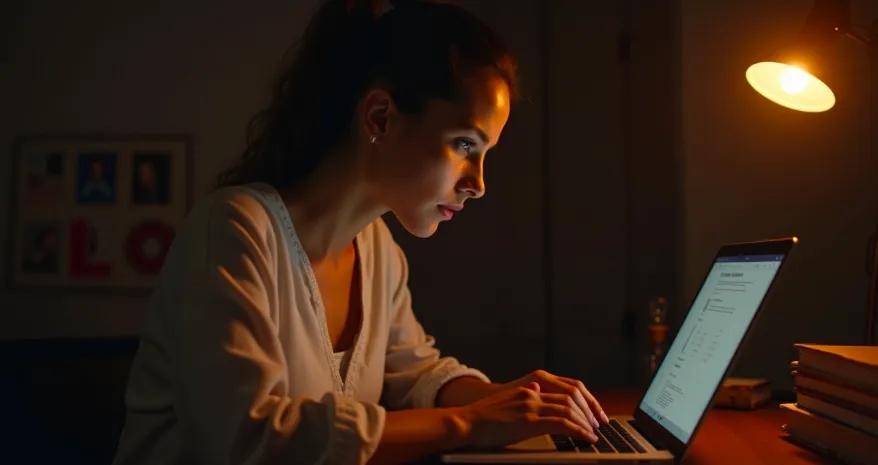Sortowanie danych alfabetycznie w Excelu to kluczowa umiejętność dla efektywnej pracy z arkuszami kalkulacyjnymi. Proces ten można wykonać na kilka sposobów, w zależności od złożoności danych i potrzeb użytkownika. Podstawowe metody obejmują szybkie sortowanie za pomocą ikon na wstążce, zaawansowane opcje w oknie dialogowym oraz wykorzystanie autofiltra. Każda z tych technik ma swoje zalety i może być stosowana w różnych sytuacjach.
Kluczowe informacje:
- Excel oferuje trzy główne metody sortowania alfabetycznego
- Podstawowe sortowanie jest najszybsze i najprostsze
- Okno dialogowe pozwala na sortowanie według wielu kryteriów
- Autofiltr jest idealny do dużych zbiorów danych
- Ważne jest, aby unikać pustych kolumn i wierszy w sortowanych danych
- Excel umożliwia również sortowanie według kolorów i formatów komórek
Podstawowe sortowanie alfabetyczne w Excelu
Sortowanie alfabetyczne w Excelu to podstawowa umiejętność, która znacznie ułatwia organizację danych. Excel oferuje prostą metodę ustawienia danych alfabetycznie, dostępną dla każdego użytkownika. Ta technika pozwala szybko posortować dane w Excelu bez konieczności stosowania skomplikowanych formuł.
Oto kroki do ustawienia alfabetycznego w Excelu:
- Zaznacz dowolną komórkę w kolumnie do posortowania
- Przejdź do zakładki "Dane" na górnym pasku narzędzi
- Znajdź sekcję "Sortowanie i filtrowanie"
- Kliknij ikonę "Sortuj od A do Z" (rosnąco) lub "Sortuj od Z do A" (malejąco)
- Excel automatycznie posortuje dane w wybranej kolejności
Excel automatycznie sortuje wszystkie wiersze w tabeli, zachowując integralność danych. Oznacza to, że powiązane informacje w innych kolumnach zostaną przesunięte wraz z sortowanymi danymi, utrzymując spójność całego arkusza.
Zaawansowane sortowanie z użyciem okna dialogowego
Gdy potrzebujesz posortować dane w Excelu według wielu kryteriów, okno dialogowe sortowania jest niezastąpione. Ta metoda pozwala na precyzyjne ustawienie kolejności alfabetycznej Excel z uwzględnieniem kilku kolumn jednocześnie.
- Zaznacz komórkę w zakresie danych do posortowania
- Kliknij zakładkę "Dane" na pasku narzędzi
- Wybierz opcję "Sortuj" w sekcji "Sortowanie i filtrowanie"
- W oknie dialogowym wybierz pierwszą kolumnę do sortowania
- Ustaw typ sortowania (wartości, kolory komórek, itp.)
- Określ kolejność sortowania (A do Z lub Z do A)
Aby dodać kolejne poziomy sortowania, kliknij "Dodaj poziom" w oknie dialogowym. Możesz dodać do 64 poziomów sortowania, co pozwala na bardzo precyzyjne szeregowanie alfabetyczne w Excelu. Ta funkcja jest szczególnie przydatna przy pracy z rozbudowanymi bazami danych, gdzie proste sortowanie może nie wystarczyć.
Czytaj więcej: Jak skopiować arkusze w Excelu: 3 szybkie sposoby na skuteczne kopiowanie
Szybkie sortowanie z wykorzystaniem autofiltra
Autofiltr to potężne narzędzie do sortowania alfabetycznego w Excelu, które łączy w sobie szybkość i elastyczność. Umożliwia ono nie tylko ustawienie alfabetyczne Excel, ale także filtrowanie danych według różnych kryteriów.
- Zaznacz dowolną komórkę w tabeli z danymi
- Przejdź do zakładki "Dane" i kliknij "Filtr"
- Kliknij strzałkę przy nagłówku kolumny do posortowania
- Wybierz opcję "Sortuj od A do Z" lub "Sortuj od Z do A"
Korzystanie z autofiltra ma wiele zalet. Po pierwsze, pozwala na szybkie porządkowanie danych w Excelu bez konieczności otwierania dodatkowych okien. Po drugie, umożliwia łatwe przełączanie między różnymi widokami posortowanych danych. Wreszcie, autofiltr można łatwo wyłączyć, przywracając oryginalny układ danych.
Różnica między sortowaniem rosnącym (A→Z) a malejącym (Z→A)
Sortowanie alfabetyczne w Excelu może odbywać się w dwóch kierunkach. Sortowanie rosnące (A→Z) układa dane od początku alfabetu do końca, podczas gdy sortowanie malejące (Z→A) odwraca tę kolejność. Wybór między tymi opcjami zależy od preferencji użytkownika i specyfiki danych. Sortowanie rosnące jest często używane do list nazwisk, podczas gdy malejące może być przydatne przy analizie wyników sprzedaży.
| Sortowanie rosnące (A→Z) | Sortowanie malejące (Z→A) |
| Od początku alfabetu do końca | Od końca alfabetu do początku |
| Przydatne dla list nazwisk, katalogów | Często używane w analizach finansowych |
Unikanie błędów podczas sortowania danych
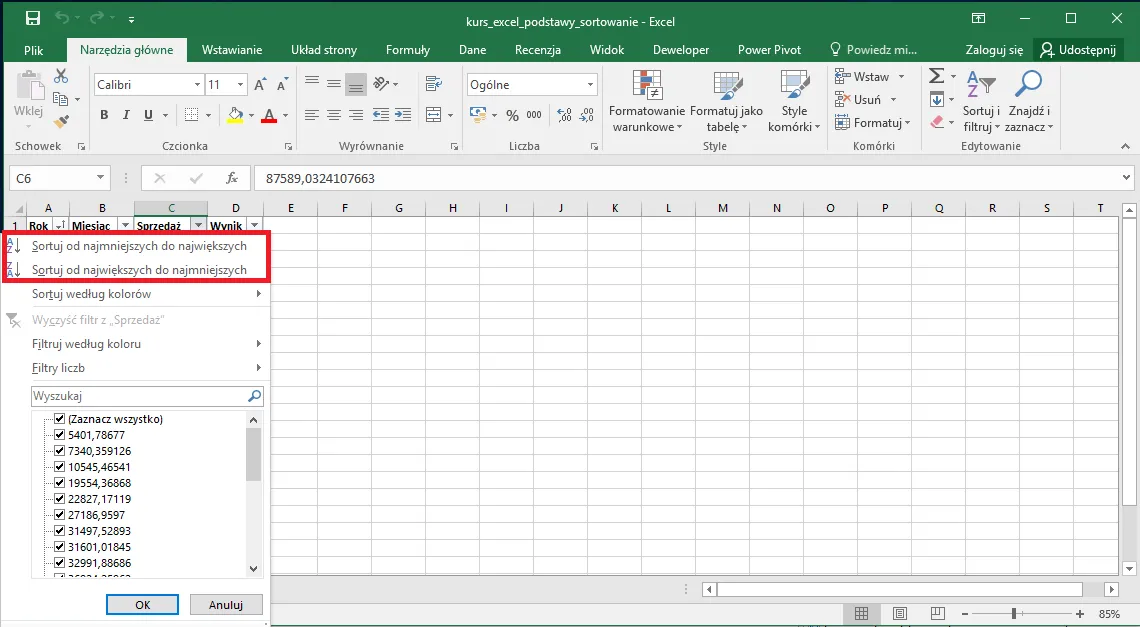
Podczas sortowania alfabetycznego w Excelu mogą pojawić się pewne pułapki. Najczęstsze problemy to nieuwzględnienie wszystkich kolumn w sortowaniu, co prowadzi do pomieszania danych, oraz sortowanie niepełnych zakresów, co może skutkować utratą integralności danych. Błędy te mogą znacząco wpłynąć na jakość analizy i prowadzić do błędnych wniosków.
- Zawsze zaznaczaj całą tabelę przed sortowaniem
- Upewnij się, że nie ma pustych wierszy lub kolumn w danych
- Sprawdź, czy wszystkie kolumny są uwzględnione w sortowaniu
- Użyj opcji "Moje dane mają nagłówki", jeśli pierwszy wiersz zawiera etykiety
- Po sortowaniu sprawdź wyniki, aby upewnić się, że dane są poprawne
Dodatkowe opcje sortowania w Excelu
Excel oferuje zaawansowane opcje sortowania alfabetycznego, które wykraczają poza proste ustawienie A-Z lub Z-A. Te narzędzia pozwalają na bardziej szczegółowe porządkowanie danych w Excelu, uwzględniając różne atrybuty komórek.
Sortowanie według kolorów komórek to unikalna funkcja Excela. Pozwala ona na grupowanie danych na podstawie kolorów tła lub czcionki, co jest szczególnie przydatne przy wizualnym oznaczaniu kategorii lub priorytetów. Możesz na przykład posortować czerwone komórki na górę listy, a zielone na dół.
Excel szeregowanie alfabetyczne może również uwzględniać formaty komórek. Oznacza to, że możesz sortować dane na podstawie pogrubienia, kursywy, podkreślenia czy nawet rozmiaru czcionki. Ta funkcja jest przydatna, gdy używasz formatowania do oznaczania ważności lub kategorii danych.
Kiedy warto stosować niestandardowe metody sortowania?
Niestandardowe metody sortowania alfabetycznego w Excelu są szczególnie przydatne w złożonych arkuszach danych. Możesz ich użyć do analizy trendów sprzedaży, grupując produkty według kolorów oznaczających kategorie. W zarządzaniu projektami przydadzą się do sortowania zadań według priorytetów oznaczonych różnymi formatami. Przy analizie finansowej pomogą w wyodrębnieniu danych oznaczonych specjalnym formatowaniem jako wymagające uwagi.
Zaawansowane opcje sortowania w Excelu oferują większą elastyczność w organizacji danych. Pozwalają na bardziej intuicyjne grupowanie informacji, co może znacząco przyspieszyć analizę i podejmowanie decyzji. Dodatkowo, umożliwiają dostosowanie sortowania do specyficznych potrzeb użytkownika lub organizacji.
Praktyczne zastosowania sortowania alfabetycznego
Sortowanie alfabetyczne w Excelu znajduje szerokie zastosowanie w różnych dziedzinach biznesu i nie tylko. W zarządzaniu zasobami ludzkimi pomaga w organizacji list pracowników i kandydatów. W księgowości ułatwia porządkowanie faktur i transakcji. Marketingowcy wykorzystują je do analizy danych klientów i kampanii. W logistyce pomaga w zarządzaniu inwentarzem i śledzeniu dostaw. Naukowcy i badacze stosują sortowanie w Excelu do organizacji danych eksperymentalnych.
| Branża | Zastosowanie | Korzyści |
| HR | Organizacja list pracowników | Szybkie wyszukiwanie informacji o pracownikach |
| Księgowość | Porządkowanie faktur | Łatwiejsze śledzenie płatności i zobowiązań |
| Marketing | Analiza danych klientów | Efektywniejsze targetowanie kampanii |
| Logistyka | Zarządzanie inwentarzem | Optymalizacja stanów magazynowych |
Kluczowe techniki i zastosowania sortowania alfabetycznego w Excelu
Excel oferuje różnorodne metody sortowania alfabetycznego, od prostych po zaawansowane, dostosowane do różnych potrzeb użytkowników. Podstawowe sortowanie A-Z lub Z-A jest szybkie i intuicyjne, idealne do codziennych zadań. Dla bardziej złożonych danych, okno dialogowe sortowania i autofiltr zapewniają precyzyjną kontrolę nad procesem porządkowania danych.
Zaawansowane opcje, takie jak sortowanie według kolorów czy formatów komórek, otwierają nowe możliwości analizy i organizacji informacji. Te narzędzia są szczególnie cenne w zarządzaniu projektami, analizie finansowej czy marketingu, gdzie wizualne oznaczenia często niosą dodatkowe znaczenie.
Niezależnie od metody, kluczowe jest unikanie typowych błędów, takich jak niepełne zaznaczenie danych czy ignorowanie nagłówków. Prawidłowe sortowanie alfabetyczne w Excelu nie tylko oszczędza czas, ale także minimalizuje ryzyko błędów w analizie danych, co jest kluczowe dla efektywnego podejmowania decyzji w różnych branżach i zastosowaniach.